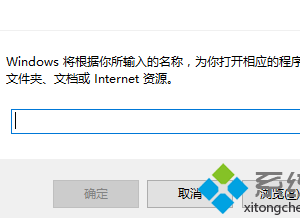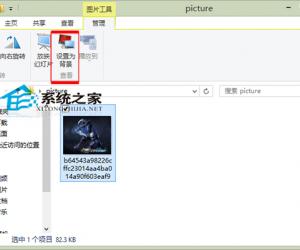火狐浏览器怎么安装插件方法步骤 火狐浏览器怎么添加扩展组件教程
发布时间:2017-04-24 11:47:58作者:知识屋
火狐浏览器怎么安装插件方法步骤 火狐浏览器怎么添加扩展组件教程 有时候大家会在浏览器中安装一些很实用的插件,火狐浏览器要怎么安装新插件呢?想自定义在火狐浏览器中安装插件的可以来看下文方法。
1、首先打开火狐浏览器,并使电脑连接上internet网络;然后点击浏览器标志中的下拉菜单,弹出选项,选择其中的“附加组件”
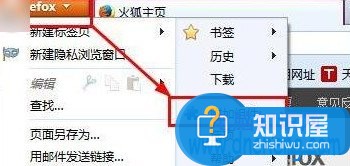
2、将会弹出新的窗口,其中就是用于我们选择插件,可以通过搜索栏就行查找自己想要的插件,也可以通过它的推荐、分类里面进行选择安装
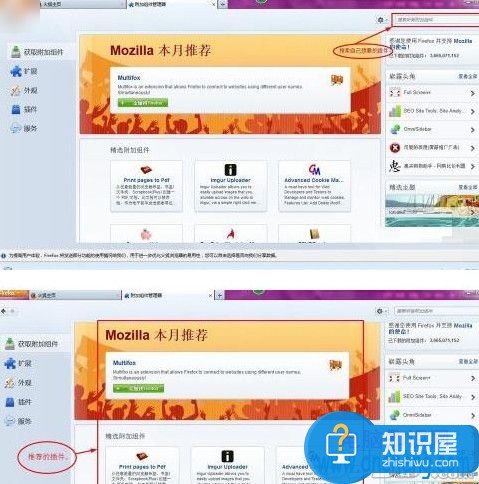
3、这里以安装一个它推荐的插件为例加以说明。比如“每日一句”这个插件,点击“添加到Firefox”便可进行下载安装
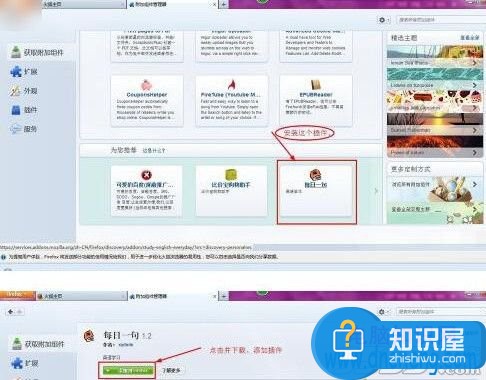
4、可以在工具栏中或者在“扩展”中查看到安装后的插件,在这里可以设置是否“禁用”或“移除”插件
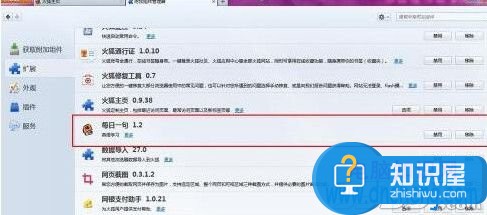
(免责声明:文章内容如涉及作品内容、版权和其它问题,请及时与我们联系,我们将在第一时间删除内容,文章内容仅供参考)
知识阅读
软件推荐
更多 >-
1
 一寸照片的尺寸是多少像素?一寸照片规格排版教程
一寸照片的尺寸是多少像素?一寸照片规格排版教程2016-05-30
-
2
新浪秒拍视频怎么下载?秒拍视频下载的方法教程
-
3
监控怎么安装?网络监控摄像头安装图文教程
-
4
电脑待机时间怎么设置 电脑没多久就进入待机状态
-
5
农行网银K宝密码忘了怎么办?农行网银K宝密码忘了的解决方法
-
6
手机淘宝怎么修改评价 手机淘宝修改评价方法
-
7
支付宝钱包、微信和手机QQ红包怎么用?为手机充话费、淘宝购物、买电影票
-
8
不认识的字怎么查,教你怎样查不认识的字
-
9
如何用QQ音乐下载歌到内存卡里面
-
10
2015年度哪款浏览器好用? 2015年上半年浏览器评测排行榜!